-
A perfect face
VERSION PERSONAL
Mujer : GRISI
Tutorial traducido con la autorización de
Violinegraphisme
AVISOS DE VIOLINE
Este tutorial es una creación personal
Cualquier semejanza con otro tutorial existente seria pura coincidencia
Ruego respecten mi trabajo y mi autoría
Está determinadamente prohibido compartir mis tutoriales
(incluido el link solo y/o sus versiones)
sin mi autorización escrita previa
Tutorial creado con PSP 10
pero se puede realizar con las demás versiones
ATENCIÓN
Si desean recuperar los antiguos efectos “Imagen/ Espejo”
e “Imagen/Voltear” de las versiones anteriores al PSP14,
les invito se pasen por aquí para instalar los efectos
en las versiones X5 y siguientes
Encontrarán también el gradiente adecuado
“Premier Plan-Arrière Plan” (“Primer Plano-Fondo”)
MATERIAL
Pinchar en el banner de Violine
para llegar a la página del tutorial original
y descargar de allí el material
FILTROS
Unlimited / Kang 2 / X-cubes
Xero / Porcelain + Fritillary
Graphic Plus / Cross Shadow
PREPARACIÓN
Abrir la máscara y minimizarla
1 – Abrir la imagen “Fond a perfect face”
Vamos a trabajar directamente en ella
2 – Capas / Nueva capa de trama
Llenar la capa de negro
3 – Capas / Nueva capa de máscara a partir de una imagen
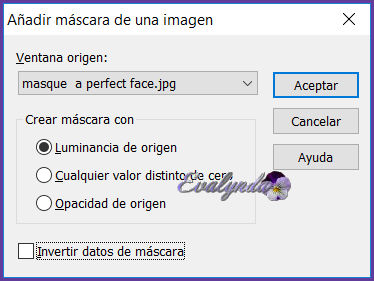
4 – Capas / Fusionar grupo
5 – Añadir una sombra 3 / 3 / 50 / 10 # f4a2ee
6 – Activar la capa de abajo
Capas / Duplicar
7 – Filtro Unlimited / Kang 2 / X-cubes

8 – Ajustar / Suavidad / Efecto difusor

9 – Modo de mezcla = Multiplicar
10 – Capas / Fusionar hacia abajo
11 - Filtro Graphic Plus / Cross Shadow

12 – Activar la capa de arriba
13 – Filtro Xero / Porcelain

14 – Copiar y pegar el tube de la mujer
15 – Efectos de la imagen / Desplazamiento
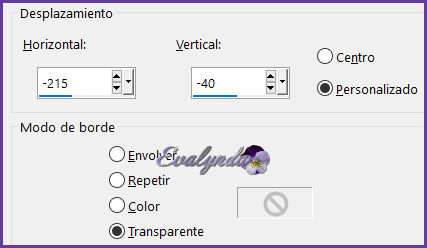
16 – Filtro Xero / Porcelain

17 – Añadir una sombra negra 3 / 15 / 50 / 10
18 – Copiar y pegar el tube de los tulipanes
19 – Efectos de la imagen / Desplazamiento

20 – Filtro Xero / Porcelain

21 – Añadir una sombra negra 3 / 15 / 50 / 10
22 – Copiar y pegar el tube de texto
Colocar según resultado final
23 – Añadir una sombra negra 1 / 1 / 60 / 5
24 – Capas / Fusionar todo
25 – Imagen / Añadir bordes de 1 pixel # negro
26 – Imagen / Añadir bordes de 15 pixeles # 6a1d5c
27 – Imagen / Añadir bordes de 1 pixel # negro
28 – Seleccionar el borde de 15 pixeles con la Varita Mágica

29 – Filtro Graphic Plus / Cross Shadow

30 – Filtro Xero / Fritillary
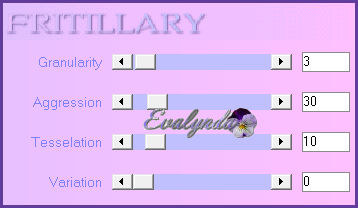
31 – Añadir una sombra negra 3 / 3 / 65 / 10
32 – Repetir la sombra en negativo -3 / -3 / 65 / 10
33 – Selecciones / Invertir
34 – Añadir una sombra negra -3 / -3 / 65 / 10
35 – Repetir la sombra en positivo 3 / 3 / 65 / 10
36 – Selecciones / Anular selección
37 - Firmar
Capas / Fusionar todo
Guardar en .JPEG
Tutorial escrito el 31/01/2018
Traducido el 12/07/2018
Espero se hayan divertido
como VIOLINE se divirtió creando el tutorial,
como me divertí yo traduciéndolo para Ustedes
VIOLINE queda a la espera de sus versiones
y yo, con mucho placer colocaré sus trabajos
en la Galería especial de esta traducción








